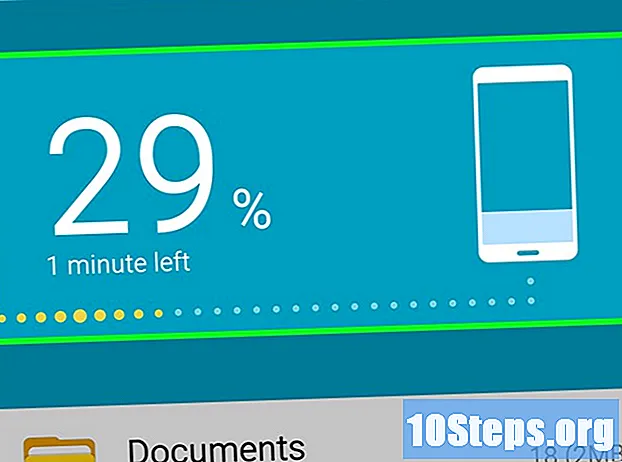Saturs
Citas sadaļasŠis wikiHow māca, kā no DVD diska izvilkt atskaņojamu DVD failu, izmantojot VLC multivides atskaņotāju. Lielākajā daļā valstu DVD failu izvilkšana citiem mērķiem, izņemot personisku skatīšanos, ir nelikumīga. Daudziem jaunākiem DVD ir kopēšanas aizsardzība, un tos nevar izlaupīt, vispirms neatšifrējot DVD ar īpašu programmatūru.
Soļi
1. daļa no 3: Gatavošanās izvilkšanai
, ieraksti vlcun noklikšķiniet uz VLC multivides atskaņotājs rezultāts.
- Ja tiek parādīts aicinājums atjaunināt, noklikšķiniet uz Jā un pirms turpināt, pagaidiet, līdz atjaunināšana būs pabeigta.

ikona. Tā ir bultiņa, kas vērsta uz leju blakus Spēlēt netālu no lapas apakšdaļas. Noklikšķinot uz tā, tiek piedāvāta nolaižamā izvēlne.
, ieraksti vlcun veiciet dubultklikšķi uz VLC rezultātu, pēc tam noklikšķiniet Atvērt kad tiek prasīts.
- Varat arī noklikšķināt uz VLC lietotnes ikonas Launchpad vai veiciet dubultklikšķi uz VLC lietotnes ikonas mapē Applications, lai to atvērtu.

Noklikšķiniet uz Fails izvēlnes vienums. Tas atrodas jūsu Mac ekrāna augšējā kreisajā pusē. Parādīsies nolaižamā izvēlne.
Klikšķis Atvērt disku .... Tas atrodas Fails nolaižamā izvēlne. To darot, tiks atvērts iestatījumu logs ar jūsu DVD informāciju.
Klikšķis Atspējot DVD izvēlnes. Šī poga atrodas loga augšējā labajā pusē.

Atzīmējiet izvēles rūtiņu “Straumēšana / saglabāšana”. Šī opcija atrodas loga apakšējā kreisajā stūrī.
Klikšķis Iestatījumi. Tas atrodas loga labajā pusē. To darot, tiks atvērti DVD pārveidošanas iestatījumi.
Atzīmējiet izvēles rūtiņu "Fails". Tas nodrošina, ka jūsu DVD disks tiks izvadīts kā fails datorā.- Ja ir atzīmēti gan “File”, gan “Stream”, vēlreiz noklikšķiniet uz izvēles rūtiņas “File”, lai to atlasītu kā vienīgo izvadi.
Klikšķis Pārlūkot…. Tas atrodas loga augšējā labajā pusē. Tas parādīs logu, kurā jūs varat izvēlēties DVD faila saglabāšanas vietu un pārdēvēt pašu failu.
Ievadiet vārdu. Ierakstiet DVD faila nosaukumu tekstlodziņā "Saglabāt kā" un pēc tam ierakstiet .mp4 pēc nosaukuma.
- Piemēram, lai saglabātu DVD failu kā "Betmens", ierakstiet Betmens.mp4.

Atlasiet saglabāšanas vietu. Noklikšķiniet uz nolaižamā lodziņa Kur, pēc tam noklikšķiniet uz mapes (piem., Darbvirsma) nolaižamajā izvēlnē.
Klikšķis Saglabāt. Tā ir zila poga loga apakšā.
Noklikšķiniet uz nolaižamā lodziņa "Iekapsulēšanas metode". Tas atrodas zem sadaļas Fails. To darot, tiek piedāvāta nolaižamā izvēlne.
Klikšķis Ātrs laiks. To atradīsit nolaižamās izvēlnes apakšdaļā.
Rediģējiet video iestatījumus. Šie iestatījumi noteiks jūsu DVD faila video:
- Atzīmējiet izvēles rūtiņu “Video”.
- Noklikšķiniet uz nolaižamā lodziņa Video.
- Klikšķis H264 nolaižamajā izvēlnē.
- Noklikšķiniet uz nolaižamā lodziņa "Bitrate" un pēc tam noklikšķiniet uz 128 nolaižamajā izvēlnē.
- Noklikšķiniet uz lodziņa "Mērogs" un atlasiet 1.
Rediģējiet audio iestatījumus. Šie iestatījumi diktēs jūsu DVD faila audio:
- Atzīmējiet izvēles rūtiņu "Audio".
- Noklikšķiniet uz nolaižamā lodziņa Audio.
- Atlasiet MP3 nolaižamajā izvēlnē.
- Noklikšķiniet uz lodziņa "Bitrate" un atlasiet 128.
- Noklikšķiniet uz lodziņa "Kanāli" un atlasiet 2.
Klikšķis labiun pēc tam noklikšķiniet labi uz sākotnējā loga. Tas liks VLC sākt izvilkt DVD failu jūsu norādītajā saglabāšanas vietā.
- Šis process var ilgt no 15 līdz 40 minūtēm vienā video pusstundā.
Atskaņojiet konvertēto failu. Kad DVD disks būs pabeigts, tā konvertētais fails parādīsies vietā, kur to izvilkāt. Varat veikt dubultklikšķi uz faila, lai to atskaņotu Mac noklusējuma video atskaņotājā.
- Ja VLC neizplēš visu DVD, trūkst audio vai ir citas tehniskas problēmas. Pārbaudiet, vai esat instalējis jaunāko VLC versiju, un mēģiniet vēlreiz. Ja DVD joprojām nav spējīgs izvilkt, uz tā var būt aizsardzība pret kopēšanu. Šajā gadījumā jums būs jāiegādājas DVD atšifrēšanas programmatūra, lai kopētu DVD saturu. Lasīt "Kā kopēt aizsargātu DVD", lai uzzinātu, kā atšifrēt ar kopiju aizsargātu DVD.
Kopienas jautājumi un atbildes
Kā es varu zināt, vai man ir jārestartē personālais dators, izvilkot DVD diskus ar VLC?
Jums tas nekad nav jādara, ja vien jūsu sistēma (programmatūras konfigurācija) nav bojāta. BD / DVD izvilkšana, izmantojot VLC, īpaši neietekmē atsāknēšanu.
Kāpēc VLC neizplēš visu DVD, bet tikai sākumu?
Tas ir saistīts ar DVD kopēšanas aizsardzību.
Ko darīt, ja faili netiek atskaņoti manā MacBook ar QuickTime? Atbilde
Ko man darīt, ja tas tiek izvilkts ļoti lēni, izvilkot DVD diskus, izmantojot VLC? Atbilde
Nav cilnes Multivide. Ko es varu darīt? Atbilde
Kā es varu izvilkt daudznodaļu DVD diskus? Atbilde
Izvilktais fails ir ar zemu izšķirtspēju, kā es varu saglabāt tādu pašu izšķirtspēju kā DVD? Atbilde
Padomi
- VLC izvilktie faili vislabāk darbosies VLC multivides atskaņotājā.
- Izgriežot DVD failu, jūs varat sagaidīt nelielu kvalitātes zudumu.

Brīdinājumi
- Nepārtrauciet un neapturiet VLC izvilkšanas procesā.
- Ar autortiesībām aizsargāta materiāla pavairošana komerciāliem mērķiem, izņemot personisku dublēšanu vai godīgu izmantošanu, ir nelikumīga.